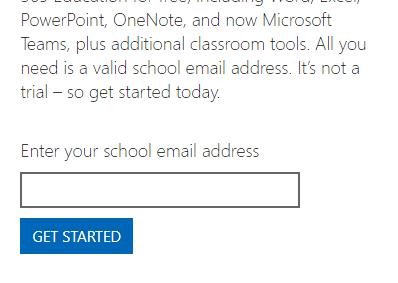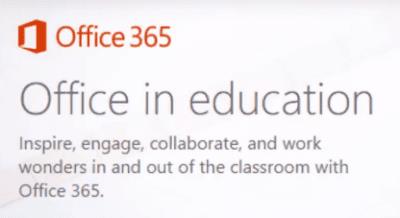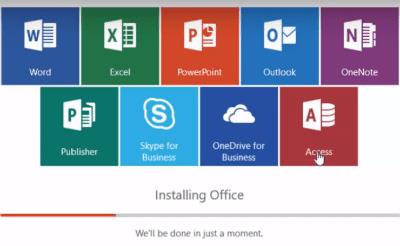Wir alle wissen bereits, dass Microsoft Office eine sehr leistungsstarke und umfangreiche Suite von Tools ist. Es gibt fast keine Grenzen für das, was Sie mit einer der mitgelieferten Software erstellen und erreichen können. Es ist besonders praktisch im Klassenzimmer oder bei Hausaufgaben, aber es ist extrem teuer.
Allerdings… vor ein paar Jahren hat Microsoft diese großartige Sammlung absolut KOSTENLOS für Schüler und Lehrer veröffentlicht – alles was Sie brauchen ist eine .edu E-Mail-Adresse! Dies ist KEIN Probeangebot. Sie erhalten Office 365 Education mit Excel, PowerPoint, Word, OneNote und sogar Microsoft Teams… sowie zusätzliche Tools für den Einsatz im Klassenzimmer.
Wie können Sie dieses tolle Angebot nutzen? Es ist so einfach, dass Sie lachen und mir nicht glauben können. Aber ich verspreche Ihnen – Sie erhalten die vollständige Suite kostenlos von Microsoft, wenn Sie über die erforderliche E-Mail-Adresse verfügen und meinen Anweisungen folgen.
Besuchen Sie die Microsoft Office-Angebotsseite . Auf der linken Seite werden Sie aufgefordert, Ihre Bildungs-E-Mail-Adresse einzugeben und dann auf die blaue Schaltfläche "Erste Schritte" zu klicken .
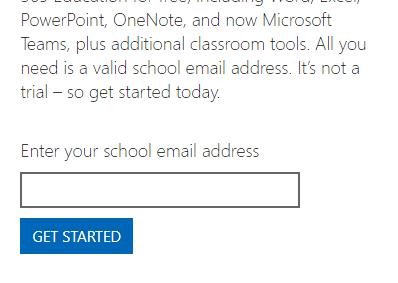
Sie werden zu einer Seite weitergeleitet, die anzeigt, dass Sie angemeldet sind, und Sie werden dann aufgefordert, auf die Schaltfläche "Jetzt installieren" zu klicken .
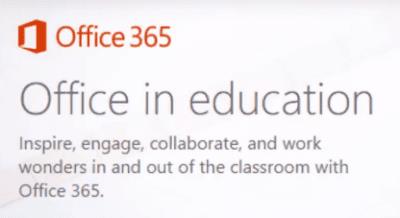
Sobald Sie dies tun, beginnen die Programme, sich auf Ihrem Computer zu installieren. Sie sehen einen Fortschrittsbalken, während das Installationsprogramm arbeitet, und jedes einzelne Programm wird auf der Seite aufleuchten, wenn es fertig ist, alles zu finden.
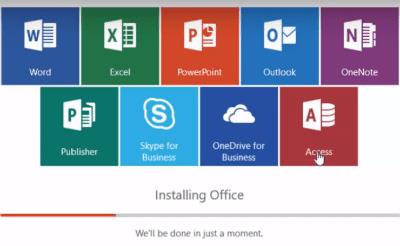
Voila! Sie sind jetzt stolzer Besitzer der vollständigen Suite der Microsoft Office 365-Software als Schüler oder Lehrer! Fahren Sie fort und klicken Sie im Installationsprogramm auf die Schaltfläche "Schließen" . Klicken Sie dann auf die Schaltfläche „Start“ auf Ihrem Computer und beginnen Sie mit dem Erstellen, was Ihr Herz begehrt – oder Ihr Lehrer Ihnen zuweist.
Viel Spaß beim Microsoft-Computing!